快捷方式箭头怎么去掉?两种实用方法分享
大家好呀!作为一个经常折腾电脑的游戏玩家,今天想和大家聊聊一个困扰很多人的小—桌面快捷方式上那个烦人的小箭头。说实话,每次看到桌面上那些图标带着小箭头,总觉得不够简洁美观,特别是像我这种喜欢把游戏快捷方式都放桌面的人,简直逼死强迫症啊!
为什么我们要去掉快捷方式箭头?
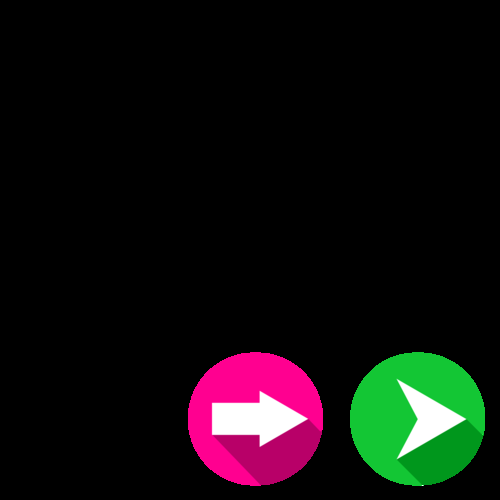
首先咱们得明白,这个小箭头其实是Windows系统的一个贴心设计,用来告诉你"嘿,这是个快捷方式,不是原始文件哦!"。但对于我们这些老玩家来说,这个提示真的有点多余。我玩《赛博朋克2077》的时候,桌面上十几个游戏快捷方式都带着小箭头,看着就眼晕。
而且去掉小箭头后,图标会显得更干净整洁,特别是配上一些精心挑选的游戏主题壁纸时,整体视觉效果会提升不少。不过要注意的是,去掉箭头后可能会让新手分不清哪些是快捷方式,所以建议有一定电脑基础的朋友尝试。
方法一:通过注册表编辑器去除小箭头
小编温馨提醒:本站只提供游戏介绍,下载游戏推荐游戏酒吧,游戏酒吧提供3A单机游戏大全,点我立即前往》》》单机游戏下载专区
这个方法稍微有点技术含量,但跟着步骤来其实很简单。我次尝试的时候也有点紧张,生怕把注册表搞坏了,但实际操作后发现只要小心点完全没
步骤如下:
1. 按下Win + R组合键,输入regedit然后回车,打开注册表编辑器
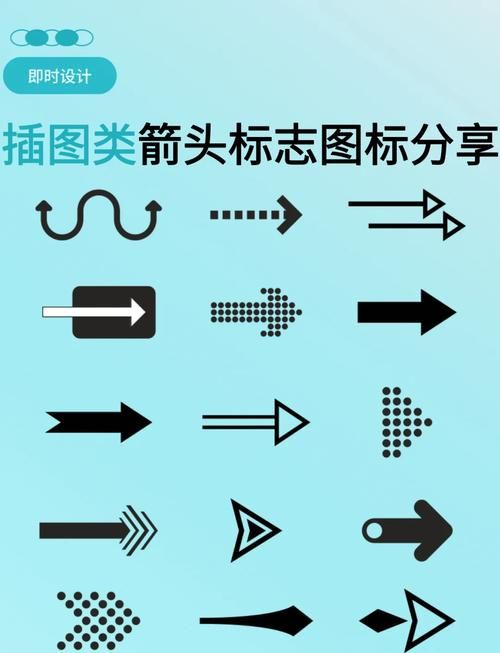
2. 导航到这个路径:HKEY_LOCAL_MACHINE\SOFTWARE\Microsoft\Windows\CurrentVersion\Explorer
3. 在Explorer项上右键,选择新建 > 项,命名为Shell Icons
4. 在右侧空白处右键,选择新建 > 字符串值,命名为29
5. 双击这个新建的29值,在数值数据中输入%windir%\System32\imageres.dll,-101(注意符号都是英文的)
6. 重启电脑生效
| 步骤 | 操作 | 注意事项 |
|---|---|---|
| 打开注册表编辑器 | 确保以管理员身份运行 | |
| - | 创建Shell Icons项 | 路径要准确 |
| - | 创建并设置29值 | 数值数据要完全一致 |
| 重启电脑 | 修改才会生效 |
小贴士: 修改注册表前好先备份一下,以防万一。可以在注册表编辑器中点击"文件"->"导出",保存当前注册表状态。
方法二:使用第三方工具一键去除
如果你觉得修改注册表太麻烦,或者担心操作失误,那么使用第三方工具就是更简单的选择了。我个人推荐"Windows 10 Tweaker"或者"Winaero Tweaker"这类专门优化Windows的小工具。
以Winaero Tweaker为例:
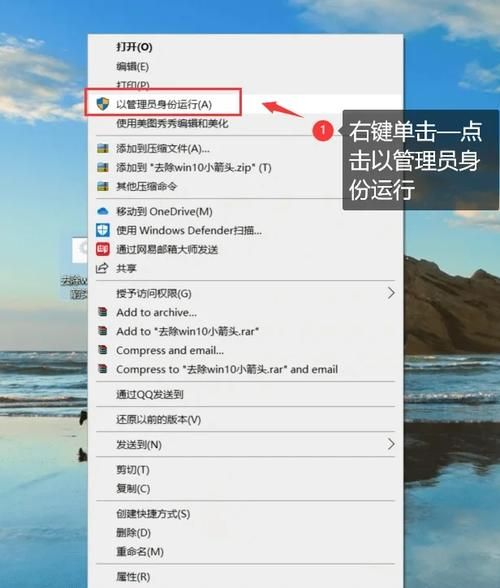
1. 首先去官网下载安装(记得选对系统位数)
2. 安装完成后打开软件,找到"Shortcut Arrow"选项
3. 选择"Remove shortcut arrow from shortcut icons"
4. 点击"Apply changes"
5. 注销或重启电脑即可看到效果
这种方法特别适合像我这样喜欢折腾系统但又怕麻烦的玩家。工具还提供了恢复默认设置的选项,想改回来也很方便。
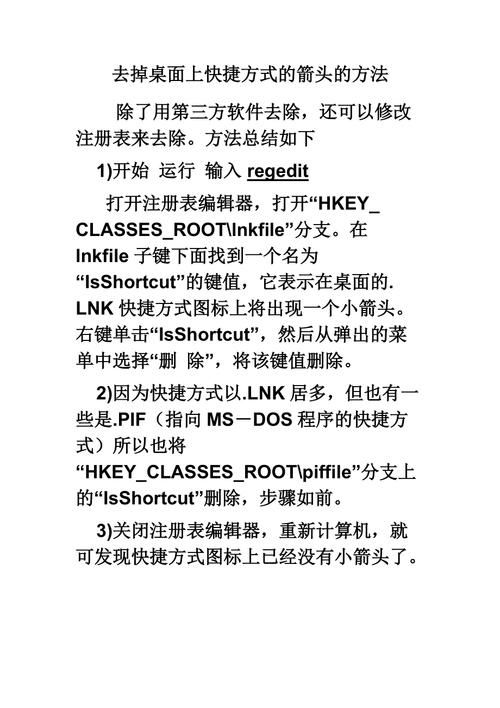
进阶技巧:自定义替换箭头图标
如果你觉得完全去掉箭头太极端,也可以考虑用自定义图标替换默认箭头。这样既保留了快捷方式的标识,又能让桌面看起来更有个性。
具体方法是在注册表编辑器中,把上面提到的数值数据改为你自己喜欢的图标路径。比如我有时候会用一些游戏主题的小图标来代替默认箭头,效果很酷炫!
注意事项和小提醒
1. 系统版本差异:不同版本的Windows可能略有不同,Win10和Win11的注册表路径可能稍有变化
2. 杀毒软件干扰:某些安全软件可能会阻止注册表修改,操作前可以暂时关闭
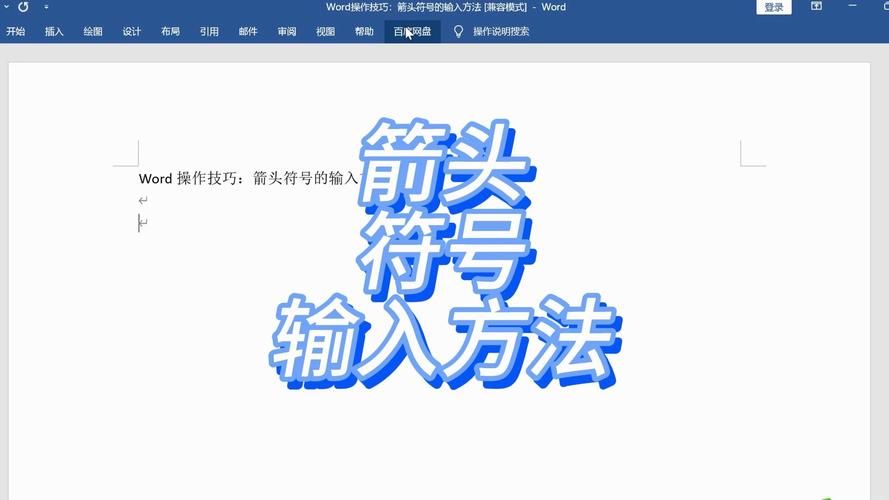
3. 图标缓存:修改后如果没立即生效,可以尝试重建图标缓存(网上有详细教程)
4. 游戏兼容性:极少情况下修改系统图标会影响某些游戏的运行,如遇问题可以恢复默认
我的个人体验分享
作为一个游戏玩家,我特别喜欢把各种游戏快捷方式整齐地排列在桌面上。记得次成功去掉小箭头后,整个桌面焕然一新,连玩游戏的心情都变好了!特别是配上《终幻想14》的主题图标,简直不要太酷。
不过我也犯过错误,有次不小心删错了注册表项,导致系统图标全乱了。还好有备份,很快就恢复了。所以建议大家操作前一定要备份重要数据,特别是注册表。
结语

去掉快捷方式小箭头虽然是个小技巧,但对于追求桌面美观的游戏玩家来说真的很实用。两种方法各有优劣,注册表修改更彻底但风险略高,第三方工具则更安全便捷。大家可以根据自己的技术水平选择适合的方式。
你平时会怎么管理游戏快捷方式呢?有没有什么特别的桌面美化技巧?欢迎在评论区分享你的经验,让我们一起打造酷的游戏桌面!